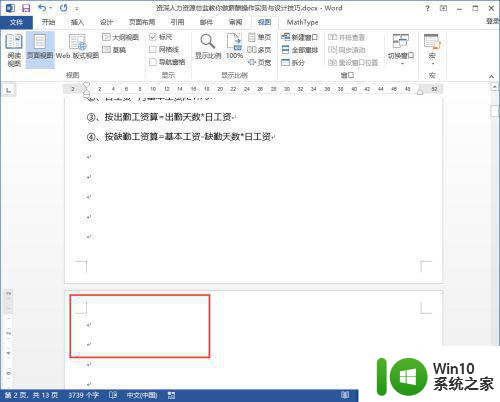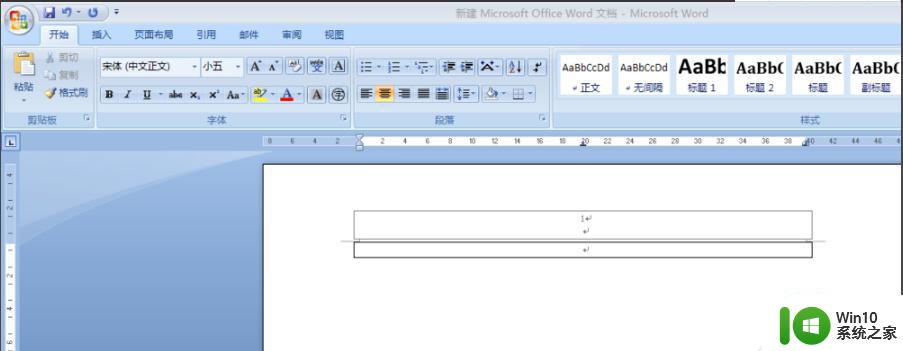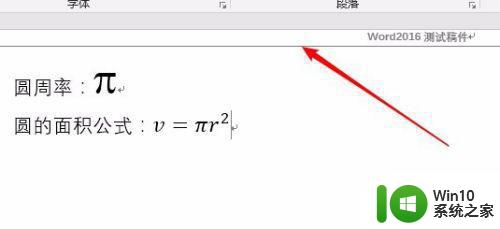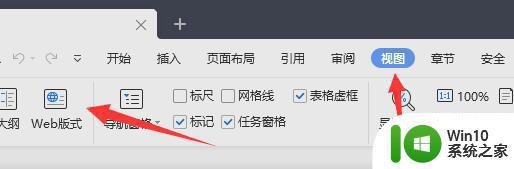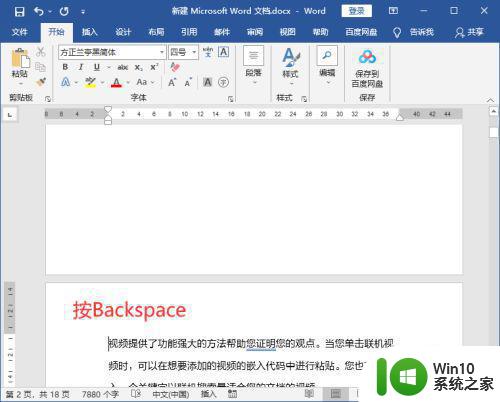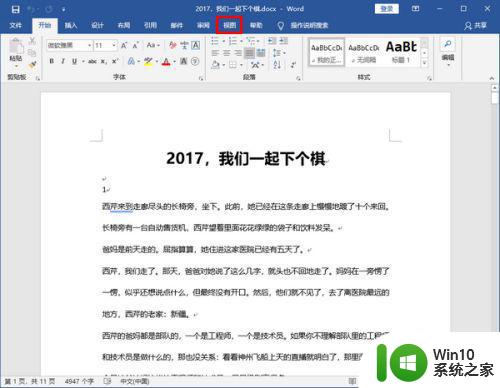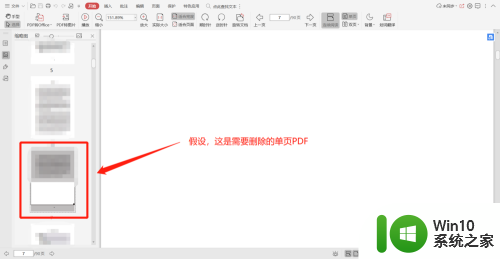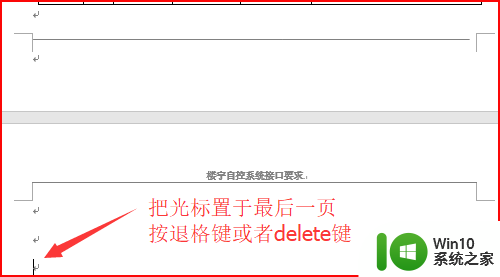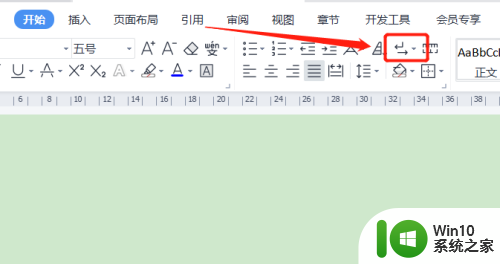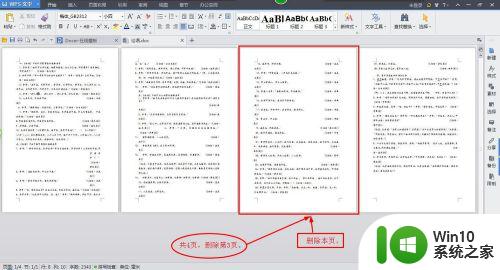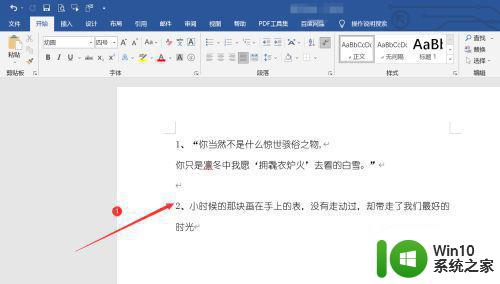怎么删去word的一页 Word文档中删除某一页的方法
更新时间:2023-11-14 13:01:50作者:xiaoliu
怎么删去word的一页,在我们日常工作或学习中,经常会遇到需要编辑Word文档的情况,而有时候我们可能会遇到需要删除某一页的情况,这可能是因为我们错误地插入了额外的页码或者是需要重新整理文档的结构。如何快速且有效地删除Word文档中的某一页呢?下面将介绍一种简单的方法,让我们一起来探索吧。
步骤如下:
1.打开Word文档,选择【页面视图】;在文档的左下角有页码的数量,本文档总共有10页。
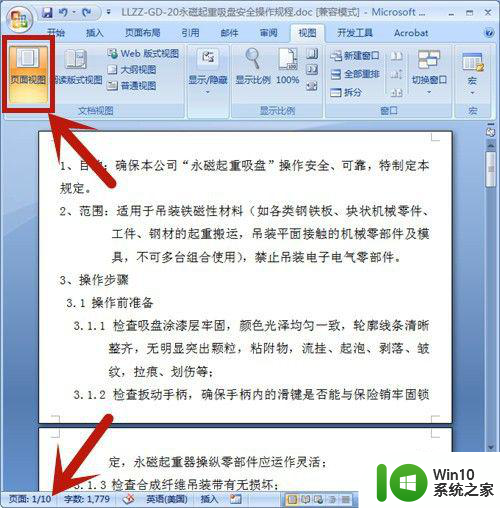
2.按快捷键【Ctrl+G】,选择定位目标为页。并输入所定位的页码:9,然后按【定位】。在这里,定位页码设置为第9页。
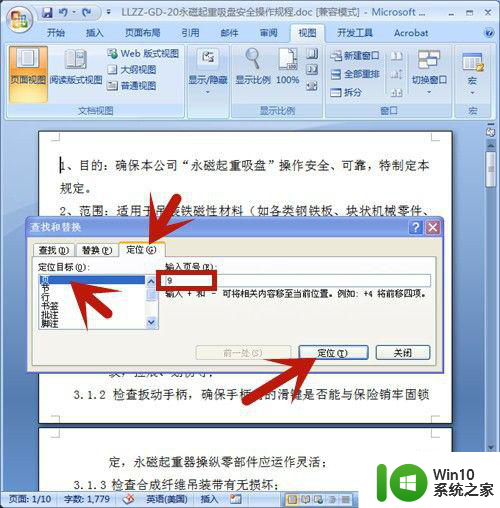
3.鼠标立即定位到第9页的开始处,点击【关闭】。 定位页码设置为第9页。
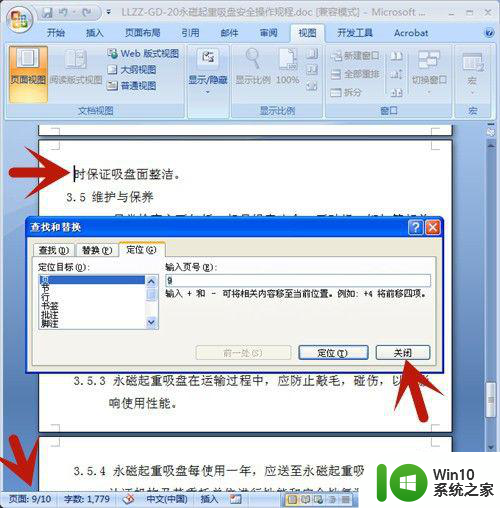
4.左手按住Shift上档键,右手鼠标点击页尾处,选中整个页面。
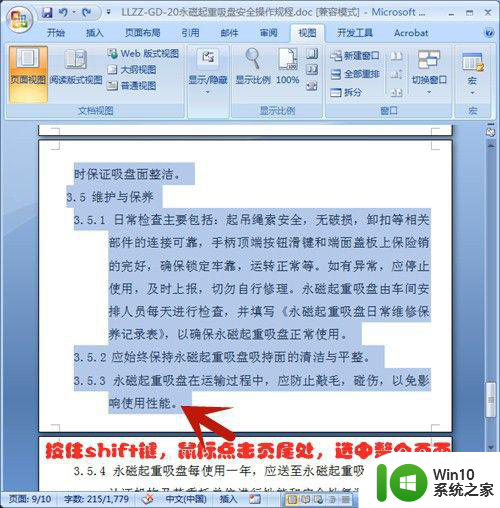
5.按Delete删除键,第9页即被全部删除啦!
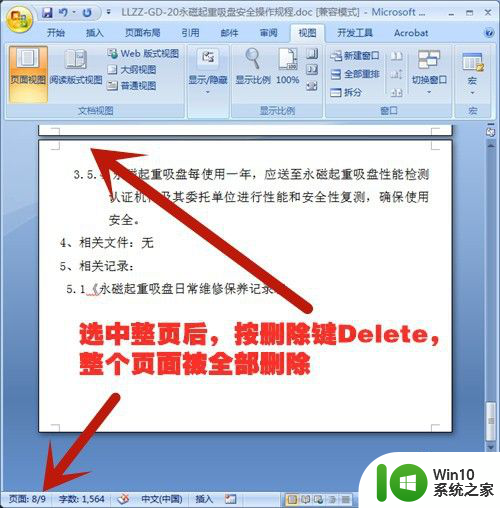
以上就是如何删除 Word 中一页的所有内容的方法,如果您遇到这种情况,可以按照以上小编的方法来解决,希望对大家有所帮助。